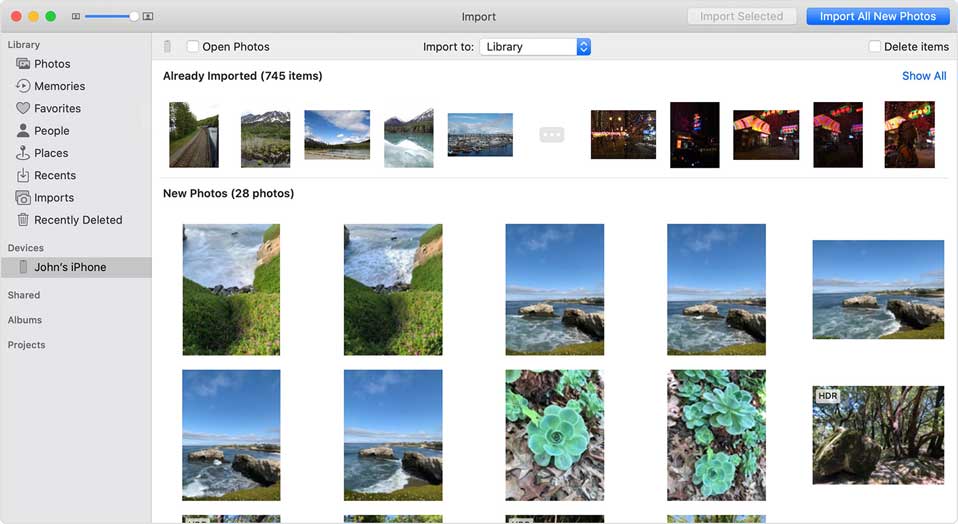Quá trình copy nhạc từ máy tính vào iPhone thì có vẻ phức tạp hơn chút bởi phải sử dụng iTunes để hỗ trợ, còn copy ảnh từ iPhone ra máy tính thì cực kỳ đơn giản, không khác gì việc sao chép từ USB vào máy tính.
Tuy đơn giản với người này nhưng lại khó với những người mới bắt đầu sử dụng nên hôm nay, Download.vn sẽ hướng dẫn cụ thể từng bước copy ảnh từ iPhone ra máy tính để các bạn dễ dàng thao tác và tiện theo dõi nhé.
Cách copy ảnh từ iPhone vào máy tính
Hướng dẫn copy ảnh từ iPhone ra máy tính nhanh nhất
Bước 1: Đầu tiên hãy kết nối điện thoại iPhone vào máy tính bằng cáp kết nối, sau đó vào My Computer tìm đến tên thiết bị của bạn.
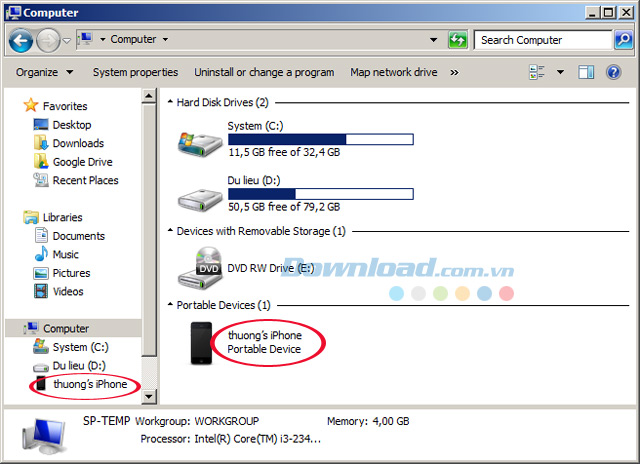
Ở đây, bạn sẽ thấy xuất hiện thiết bị có tên thuong's iPhone.
Bước 2: Tiếp theo kích đúp chuột vào tên thiết bị đó. Rồi truy cập vào nơi lưu trữ hình ảnh trong điện thoại của bạn, đợi một chút để máy tính load dữ liệu trên điện thoại. Sau khi load xong dữ liệu bạn sẽ thấy hiển thị tất cả hình ảnh có trong máy, hãy chọn hình ảnh muốn sao chép (Nhấn Ctrl + A để chọn toàn bộ ảnh, hoặc muốn copy nhiều ảnh thì giữ phím Ctrl và bấm chọn từng hình ảnh muốn copy). Cuối cùng, nhấn phải chuột chọn Copy để sao chép ảnh vào máy tính.
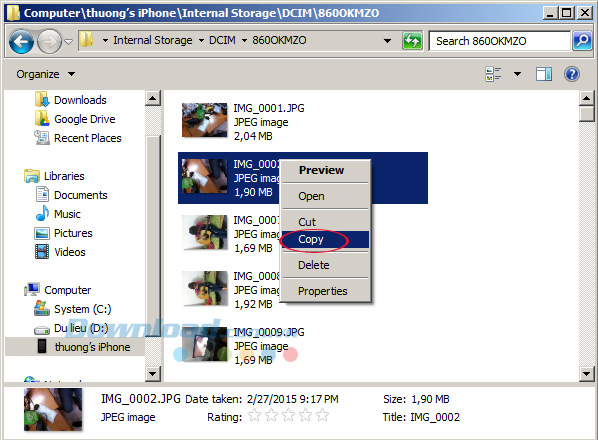
Bước 3: Bây giờ hãy tìm tới thư mục muốn lưu trữ trên ổ đĩa máy tính của bạn, rồi Paste vào để hoàn thành quá trình sao chép dữ liệu.
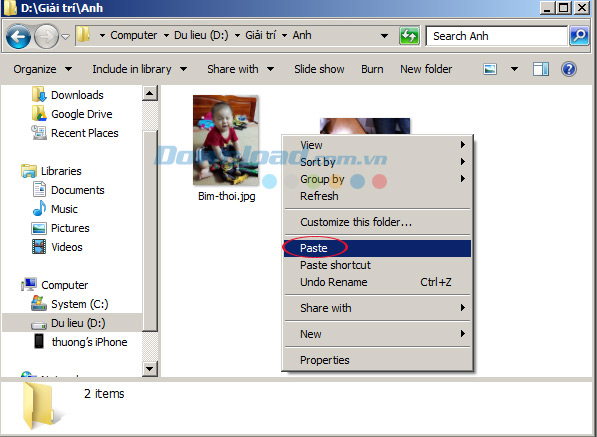
Lưu ý: Cách này chỉ giúp bạn sao chép ảnh từ iPhone sang máy tính, còn nếu muốn copy ảnh từ máy tính vào iPhone thì phải sử dụng iTunes để đồng bộ dữ liệu nhé!
Mời các bạn tham khảo video hướng dẫn copy ảnh từ iPhone sang máy tính:
Ngoài ra, bạn cũng có thể sử dụng cách đồng bộ lên tài khoản iCloud của mình mà không cần đến kết nối thiết bị và máy tính cũng có thể dễ dàng sở hữu hình ảnh, file nhạc, video như mong muốn.
iCloud Photos
iCloud Photos không những giúp bạn copy ảnh từ iPhone sang máy tính mà còn lưu giữ video, ảnh an toàn, cập nhật liên tục và tự động có sẵn trên tất cả thiết bị Apple, trên iCloud.com, thậm chí cả PC. iCloud Photos luôn upload và lưu ảnh gốc ở độ phân giải đầy đủ, giúp bạn tiết kiệm không gian lưu trữ đáng kể trên thiết bị di động. Mặt khác, bạn có thể tải bản gốc bất cứ khi nào cần. Mọi thay đổi hay chỉnh sửa bất kỳ đều được update trên toàn bộ thiết bị liên quan.
Copy ảnh, video từ iPhone vào máy tính Mac
Bạn có thể dùng app Photos để nhập ảnh trên iPhone, iPad hoặc iPod touch lên Mac:
- Kết nối iPhone, iPad, iPod touch với Mac bằng cáp USB.
- Mở ứng dụng Photos.
- App Photos hiện màn hình Import chứa toàn bộ ảnh, video nằm trên thiết bị bạn kết nối. Nếu màn hình này không tự động xuất hiện, click tên thiết bị trong sidebar Photos.
- Nếu được yêu cầu, mở khóa thiết bị iOS bằng passcode. Nếu thấy thông báo trên thiết bị iOS yêu cầu bạn Trust This Computer, chạm Trust để tiếp tục.
- Chọn ảnh bạn muốn nhập và click Import Selected hoặc Import All New Photos.
- Đợi quá trình này hoàn tất, bỏ kết nối thiết bị trên Mac.